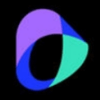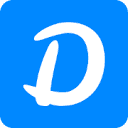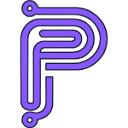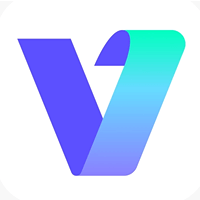认识钢笔工具的基本功能
在AI软件中,钢笔工具是创建精确路径和矢量图形的核心工具之一。它位于工具栏中,通常以一个钢笔尖的图标表示。通过点击画布上的不同位置,用户可以创建锚点,进而形成直线或曲线路径。钢笔工具不仅适用于绘制简单的线条,还能构建复杂的形状,是设计师进行图形创作、图形描边和路径编辑的重要手段。
使用钢笔工具时,理解锚点和控制柄的概念至关重要。锚点是路径上的关键点,分为角点和曲线点。角点用于创建尖锐的转角,而曲线点则通过两侧的控制柄调节曲线的弧度。点击并拖动鼠标可以创建带有控制柄的曲线点,从而实现平滑的曲线绘制。掌握这些基本操作,是熟练使用钢笔工具的第一步。
绘制路径的基本操作步骤
开始绘制路径时,首先选择工具栏中的钢笔工具,然后在画布上单击以创建第一个锚点。继续单击其他位置,可以连接多个直线段,形成折线路径。若要绘制曲线,可以在创建锚点时按住鼠标左键并拖动,此时会出现控制柄,用于调整曲线的走向和弯曲程度。通过合理控制拖动的方向和长度,可以得到理想的曲线效果。
在绘制过程中,闭合路径是一个常见需求。当路径的终点靠近起始点时,钢笔工具的光标旁会出现一个小圆圈提示,此时单击即可闭合路径,形成一个完整的矢量形状。若不希望闭合,可按住Ctrl键(Windows)或Command键(Mac)临时切换到选择工具,或直接按Esc键结束当前路径绘制。此外,按住Shift键可限制锚点角度为45度的倍数,有助于绘制更规整的图形。
编辑与优化路径的技巧
绘制完成后,常常需要对路径进行调整。此时可使用“直接选择工具”(白色箭头)选中某个锚点,拖动其位置或控制柄,以微调路径形状。若要将曲线点转换为角点,可使用“转换锚点工具”点击该点,或按住Alt键(Windows)/Option键(Mac)并点击控制柄端点,从而断开控制柄,实现角度变化。
此外,AI软件提供了多种路径优化功能。例如,“平滑工具”可以简化复杂路径,减少不必要的锚点;“路径查找器”面板则可用于合并、分割或裁剪多个路径,实现更复杂的图形组合。合理利用这些辅助功能,不仅能提升绘图效率,还能确保最终图形的精确性和美观性。熟练掌握钢笔工具及其配套功能,是提升AI软件操作水平的关键所在。